Wi-Fi-todennusvirheen ratkaisu Androidilla

- 4895
- 1210
- Kenneth Powlowski
Esittely
Monet tablettien onnelliset omistajat käyttävät aktiivisesti Wi-Fi: tä päivittäisten ongelmien ratkaisemiseen. Mutta ajoittain, kun yritetään muodostaa yhteys, tapahtuu virhe Wi-Fi: n aitouden tarkistamisessa. Syyt, miksi tällainen ongelma tapahtuu. Harkitse ratkaisuvaihtoehtoja.

Tämän toiminnon avulla voit sulkea pois epätoivotut yhteydet langattomaan verkkoon
Mikä on aitous tarkistus
Ensinnäkin sinun on ymmärrettävä, että aitoustarkastus on tietoturva -avaimen hallinta ja menetelmä lähetetyn tiedon koodaamiseksi. Tämä on tärkeää, jotta kenelläkään ei ole mahdollisuutta muodostaa yhteyden kodin tukiasemaan. Suojausvaihtoehdot sisältävät luotettava salasana ja oikea salausstandardi.
Jos sinulla on todennuksen tarkistusvirhe, syyt voivat olla seuraavat:
- Väärä salasana verkkoon pääsyä varten.
- Tabletti ja reititin käyttävät erityyppisiä salauksia.
- Ei -vastaavat viestintäkanavat.
Yleisin virhe ilmenee virheellisellä salasanalla. Kirjoita se mahdollisimman lähelle. Voit tarkistaa ja muuttaa turva -avainta reitittimen asetuksissa, joissa voit myös muuttaa kanavaa ja salausta. Verkkoyhteyden parametrien muuttaminen on mahdollista ilman paljon vaivaa edes ei -erikoista.
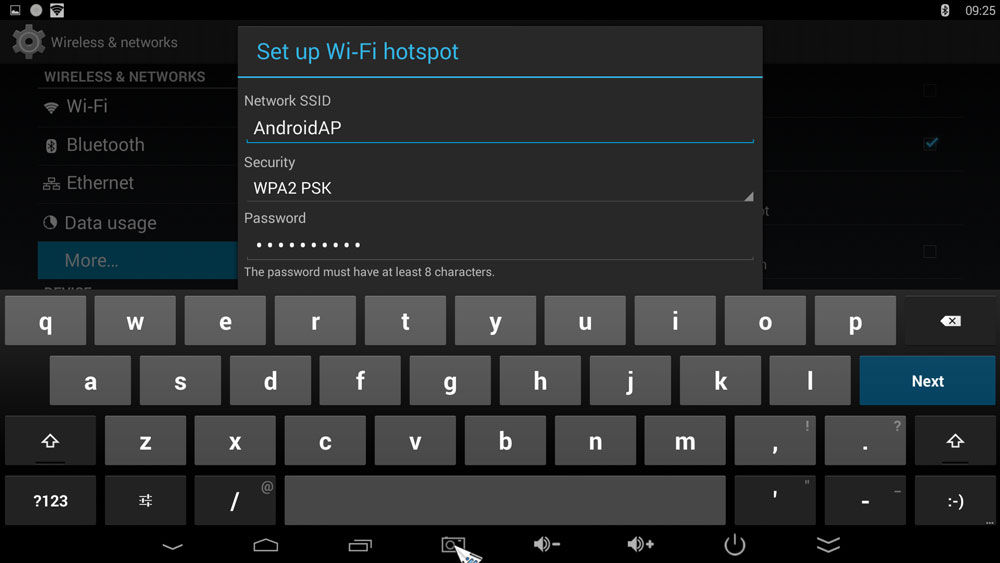
Suojaussalasanan muuttaminen
Kirjoitimme jo yksityiskohtaisesti, kuinka selvittää salasana Wi-Fi: stämme. Jos tarvitset lyhyesti, niin tarvitset:
- Syötä selaimen reitittimen IP -osoite, kirjautuminen ja salasana. Voit nähdä ne laitteen taka- tai alareunassa tai käyttäjän ohjeissa. Jos et löydä, kirjoita Win+R - cmd - ipconfig. Rivin "Perusyhdyskäytävä" syrjäytti reitittimen osoitteen. Oletuskirjautuminen ja salasana - järjestelmänvalvoja/järjestelmänvalvoja.
- Siirry Wi-Fi Security -välilehteen. Katso olemassa oleva rivissä "salaus" tai "suojaussalasana" tai kirjoita uusi salasana.
- Samsungilla tai toisella Android -planeetallasi kytke Wi -fi päälle, siirry asetukset - langattomat verkot - wi -fi - poimi sormi - Vaihda tämä verkko. Merkitse "Näytä salasana" valintamerkillä, kirjoita se uudella, tarkista huolellisesti reitittimen syötetyllä tavalla.
Salausstandardin muutos
Jos virhe jää avaimen vaihtamisen jälkeen, niin:
- Valitse reitittimen rajapinnassa turva-asetukset, todennustyyppi "WPA-PSK/WPA2-PSK" ja salaus "AES".
- Napsauta Wi -fi -asetusten tablet -laitteen kanssa yhteydenimi - Poista verkko. Kytke sitten uudelleen.
Wi-Fi-kanavan muuttaminen
Langattoman verkon toiminnan järjestämiseen käytetään 2,4 GHz: n taajuutta. Jotta eri tekniikoiden signaalit eivät ole päällekkäisiä toisiaan, reititin pystyy työskentelemään 11 kanavalla, valitsemalla sopivimmat automaattisesti. Mutta joskus tapahtuu toimintahäiriöitä, signaali paranee, minkä vuoksi Wi-Fi-todennusvirhe voi tapahtua. Kanavan muuttaminen manuaalisesti:
- Kirjaudu sisään reitittimen käyttöliittymään - langattomat verkkoasetukset.
- Tarkista, että alue on määritelty oikein - Venäjä.
- Valitse kanava -välilehdessä yksi 11: stä. Testaa useita kertoja, kun tabletti yhdistyy onnistuneesti.
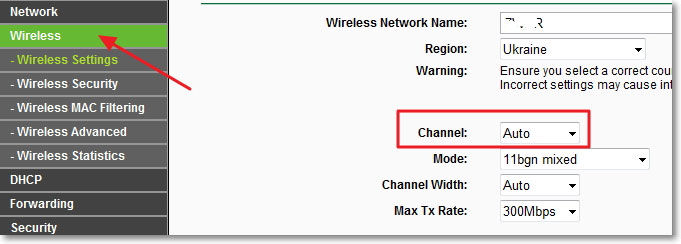
Voit tarkistaa kunkin kanavan työmäärän käyttämällä ilmaisia Wi-Fi-skannerin apuohjelmia Windowsille tai WiFi-analysaattorille Androidille. Aloittamisen jälkeen he skannaavat kaikki huoneessa olevat verkot ja näyttävät kunkin kanavan työmäärän. Valitse se, jota ei ladata ollenkaan tai se on varattu vähintään.
Jos mikään ei auta
Vaikka Wi-Fi: n aitouden tarkistamisen virhe ei saisi toistaa enemmän, kun suoritat näitä asetuksia, joissakin tapauksissa sinun on toimittava radikaalimmin. Voit myös kokeilla:
- Lataa reititin uudelleen. Vedä virtajohto, odota puoli minuuttia minuuttia, kytke se päälle.

- Lataa tabletti uudelleen. Varsinkin jos se ei sammu kovin pitkään. Tavallinen uudelleenkäynnistys voi joskus tehdä ihmeitä.
- Reitittimen asettamat asetukset. Tämä voidaan tehdä System -asetusten asetusvalikon kautta. Ja jos et kirjoita niitä unohdetun salasanan takia, takapinnassa, lähellä portteja, on pieni musta painike. Purista se nastalla tai jotain terävää, odota pari sekuntia ja aseta sitten nollasta.
- Tabletti -asetusten palauttaminen. Siirry asetuksiin - henkilötiedot - Restaurointi ja nollata - asetusten nollaus. Toivomme, että sinun ei tarvitse turvautua tähän vaiheeseen.
Johtopäätös
Nyt olet aseistettu tietoon siitä, kuinka toimia, kun ongelma tapahtui yrittäessään muodostaa yhteyden Wi-Fi: n kautta. Älä kiirehdi kuljettamaan laitteita korjausta varten, riippumattomia ratkaisuja on paljon. Onnea sinulle. Luemme mielellämme kommenttisi arvosteluilla materiaalista.
- « DBF -tiedoston avaaminen ja muuntaminen Exceliksi
- Kotiverkko Wi-Fi Rooterin luomisen ja asetuksen kautta »

